PS调出公园女孩复古的淡黄效果(2)
- 2021-05-10 16:54
- 来源/作者:PS联盟/Sener
- 己被围观 次
5、创建曲线调整图层,对RGB、红、绿、蓝个通道进行调整,参数设置如图12 - 15,效果如图16。这一步主要增加图片暗部亮度,同时增加暖色。 6、创建可选
5、创建曲线调整图层,对RGB、红、绿、蓝个通道进行调整,参数设置如图12 - 15,效果如图16。这一步主要增加图片暗部亮度,同时增加暖色。
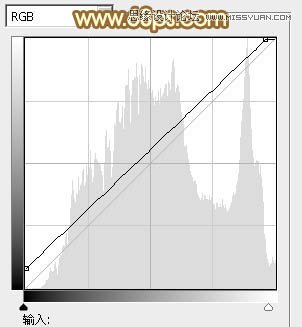
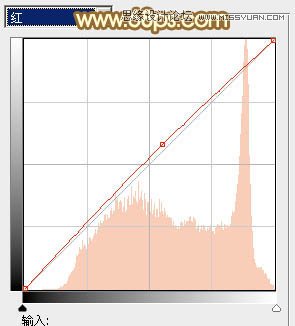
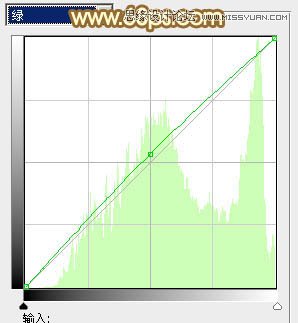
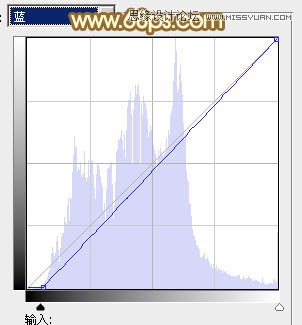

6、创建可选颜色调整图层,对红、黄、青、白进行调整,参数设置如图17 - 20,效果如图21。这一步主要给图片增加橙黄色。
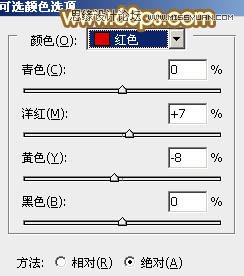
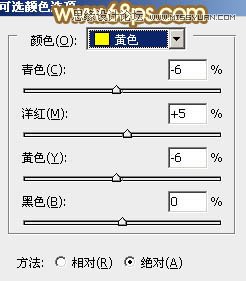
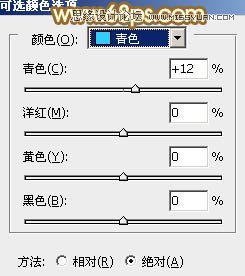
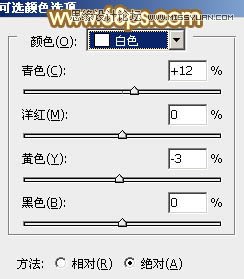

7、创建可选颜色调整图层,对黄、青、白颜色进行微调,参数及效果如下图。
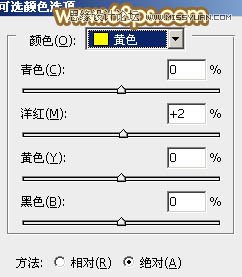
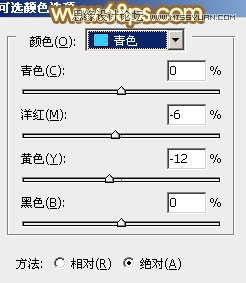
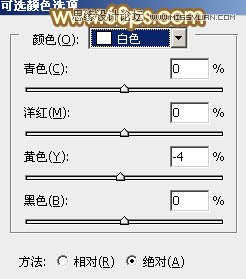

8、创建色彩平衡调整图层,对阴影、中间调、高光进行调整,参数设置如图26 - 28,确定后把图层不透明度改为:50%,效果如图29。这一步给图片增加橙红色。




(责任编辑:xiaochuan)
*PSjia.COM 倾力出品,转载请注明来自PS家园网(www.psjia.com)
上一篇:PS调出室内美女照片梦幻蓝色调
下一篇:PS调出春季外景美女梦幻紫色调




